10 إصلاحات لـ Instagram Black Screen على Android و iPhone
منوعات / / July 29, 2023
في عصر تطبيقات الوسائط الاجتماعية ، يعد Instagram اسمًا نعرفه جميعًا. ومع ذلك ، مثل أي تطبيق آخر ، يتمتع Instagram أيضًا بنصيبه العادل من الصعود والهبوط. لذلك ، لا تنزعج إذا فتحت Instagram ووجدت فجأة شاشة سوداء بدلاً من ذلك. لقد حصلنا على ظهرك. إليك 10 طرق لمساعدتك في إصلاح مشكلة الشاشة السوداء في Instagram على جهاز Android و iPhone.
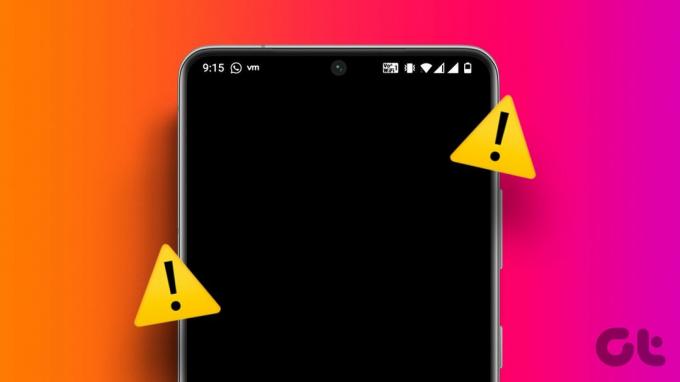
قد تحدث مشكلة الشاشة السوداء في Instagram للتطبيق بأكمله أو ميزات التطبيق المختلفة. يمكنك الحصول على شاشة سوداء عند استخدام Instagram Live أو الوصول إلى DMs الخاصة بك. قد يكون هذا بسبب خلل مؤقت في التطبيق أو ذاكرة التخزين المؤقت للتطبيق الفاسدة. إليك كيفية إصلاح ذلك.
1. تحقق مما إذا كان Instagram معطلاً
قبل أن نبدأ في استكشاف الأخطاء وإصلاحها ، قد يكون من المفيد التحقق مما إذا كان تطبيق Instagram يعمل كما هو متوقع. غالبًا ما يتسبب تعطل التطبيق في حدوث مشكلات ويمكن أن يكون أيضًا أحد أسباب تحول Instagram إلى اللون الأسود عند استخدام التطبيق.
للقيام بذلك ، توجه إلى صفحة حالة Instagram الخاصة بـ Downdetector وتحقق من أي انقطاع تم الإبلاغ عنه. إذا لم يكن كذلك ، فانتقل إلى الإصلاحات.
2. تعطيل الوضع الداكن
بينما تمكين الوضع الداكن على Instagram يمكن أن يساعدك في تقليل الضغط على عينيك ، فقد كانت هناك أوقات تسببت فيها في حجب تطبيق Instagram تمامًا. في هذه الحالة ، يمكنك تعطيل Dark Mode على تطبيق Instagram Android و iOS. إليك الطريقة.
على Android
الخطوة 1: افتح تطبيق Instagram واضغط على أيقونة ملفك الشخصي.
الخطوة 2: هنا ، اضغط على أيقونة الهامبرغر.
الخطوه 3: اضغط على "الإعدادات والخصوصية".

الخطوة الرابعة: ثم ، قم بالتمرير لأسفل وانقر على إمكانية الوصول.
الخطوة الخامسة: من الخيارات ، اضغط على الوضع الداكن.

الخطوة السادسة: حدد Off.
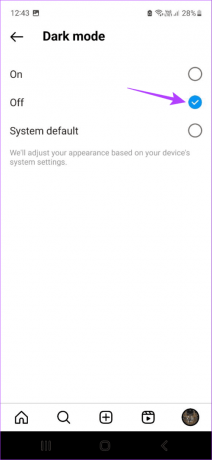
سيؤدي هذا إلى إيقاف تشغيل Dark Mode لتطبيق Instagram Android الخاص بك فقط.
على iPhone
ملحوظة: نظرًا لأن تطبيق Instagram iOS لا يحتوي على خيارات أصلية لتشغيل Dark Mode ، يجب عليك استخدام قائمة الإعدادات بجهازك.
الخطوة 1: افتح إعدادات جهاز iPhone الخاص بك.
الخطوة 2: الآن ، قم بالتمرير لأسفل وانقر على "العرض والسطوع".
الخطوه 3: تأكد من تحديد خيار الضوء.

سيؤدي هذا إلى تشغيل Light Mode لجميع تطبيقاتك ، بما في ذلك Instagram. الآن ، افتح تطبيق Instagram iOS وتحقق من حل المشكلة.
3. تعطيل الوصول الكامل إلى لوحة المفاتيح على iPhone
يتيح لك استخدام لوحة مفاتيح خارجية للتحكم في جهاز iPhone الخاص بك واستخدامه استخدام اختصارات لوحة المفاتيح العامة على جهاز iOS الخاص بك. وعلى الرغم من كونه إعدادًا جيدًا لإمكانية الوصول ، إلا أنه قد يتسبب أيضًا في حدوث مشكلات مع بعض التطبيقات ، مثل Instagram. لإصلاح ذلك ، يمكنك تعطيل الوصول الكامل إلى لوحة المفاتيح من قائمة إعدادات جهاز iPhone.
هيريس كيفية القيام بذلك.
الخطوة 1: افتح الإعدادات واضغط على إمكانية الوصول.
الخطوة 2: هنا ، اضغط على لوحات المفاتيح.
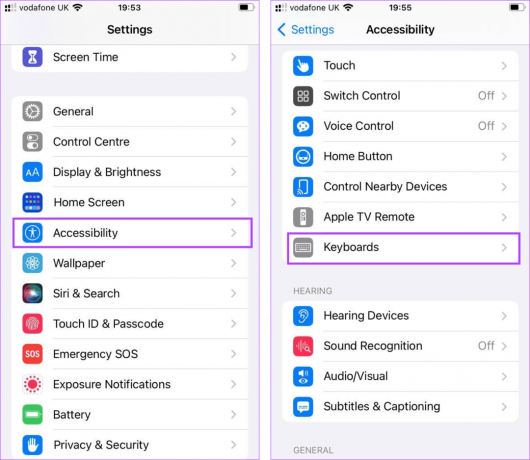
الخطوه 3: اضغط على "الوصول الكامل للوحة المفاتيح".
الخطوة الرابعة: تأكد من إيقاف تشغيل تبديل "الوصول الكامل إلى لوحة المفاتيح".

الآن ، افتح Instagram مرة أخرى وتحقق مما إذا كنت لا تزال تحصل على شاشة سوداء. من المحتمل أن يؤدي هذا إلى حل المشكلة نيابة عنك.
4. فرض إغلاق وإعادة تشغيل Instagram
قد تعاني التطبيقات من مواطن الخلل أو الأخطاء المؤقتة إذا كان لديك العديد من التطبيقات المفتوحة في الخلفية ، وغالبًا ما تقوم بالتبديل بين التطبيقات ، وقد قمت للتو بتحديث التطبيق ، وما إلى ذلك.
لحل هذه المشكلات ، يمكنك إغلاق التطبيق من التشغيل في الخلفية. بعد ذلك ، أعد تشغيل جميع وظائف التطبيق عن طريق فتحه مرة أخرى. اتبع الخطوات أدناه للقيام بذلك.
على Android
الخطوة 1: إما أن تضغط على أيقونة الأخيرة أو اسحب لأعلى من أسفل الشاشة.
الخطوة 2: بمجرد ظهور تطبيقات الخلفية ، استمر في الضغط على تطبيق Instagram وامحه عن طريق تمريره لأعلى.
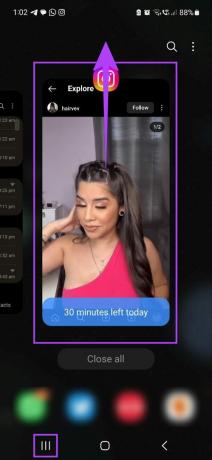
على iPhone
الخطوة 1: بناءً على جهازك ، إما أن تضغط مرتين على زر الصفحة الرئيسية أو اسحب لأعلى من أسفل الشاشة مع الاستمرار.
الخطوة 2: الآن ، اسحب لأعلى على تطبيق Instagram وامسحها من شاشتك.
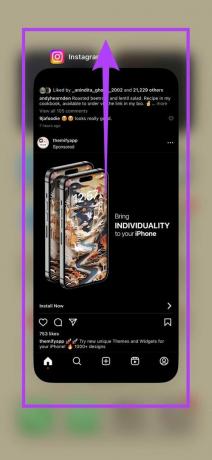
الآن ، افتح تطبيق Instagram مرة أخرى. إذا كنت لا تزال تظهر لك شاشة سوداء على Instagram Live أو في خلاصتك بشكل عام ، فانتقل إلى الإصلاح التالي.
5. تحقق من اتصالك بالإنترنت
يمكن أن يكون اتصال الإنترنت غير المستقر أو الضعيف أحد الأسباب الرئيسية لعدم عمل تطبيق Instagram الخاص بك بشكل صحيح. للتحقق مما إذا كانت هذه هي الحالة ، قم بإجراء اختبار السرعة للتأكد من سرعة الإنترنت لديك.
إذا كانت النتائج دون المستوى ، ففكر في التبديل إلى اتصال Wi-Fi إذا لم تكن قد قمت بذلك بالفعل. أو ، إذا كان متاحًا ، قم بتشغيل 5G ومعرفة ما إذا كان تطبيق Instagram يعمل كما هو متوقع.
6. قم بإلغاء تقييد Instagram على Android
إذا تم تعيين تطبيق Instagram Android الخاص بك على ملف تعريف البطارية الذي يعطي الأولوية لتوفير البطارية ، فقد ينتهي به الأمر بتقييد وظائف التطبيق. وهذا بدوره قد يؤدي إلى ظهور شاشة سوداء في تطبيق Instagram.
للتأكد من عدم حدوث ذلك ، افتح قائمة الإعدادات على جهاز Android الخاص بك وقم بإلغاء تقييد ملف تعريف تطبيق Instagram. إليك الطريقة.
الخطوة 1: اذهب إلى الإعدادات واضغط على التطبيقات.
الخطوة 2: الآن ، قم بالتمرير لأسفل وانقر على Instagram.

الخطوه 3: اضغط على البطارية.
الخطوة الرابعة: هنا ، حدد غير مقيد.
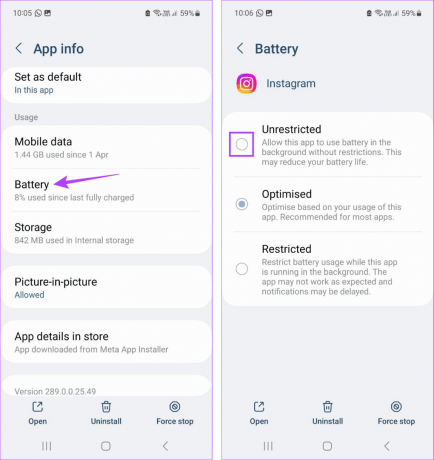
سيضمن هذا أن جهاز Android الخاص بك لم يعد يقيد وظائف تطبيق Instagram.
7. قم بإيقاف تشغيل وضع الطاقة المنخفضة لـ iPhone
على غرار Android ، يتمتع iPhone أيضًا بوضع منخفض الطاقة ، والذي قد ينتهي به الأمر إلى تقييد بعض ميزات تطبيق Instagram iOS. للتأكد من أن الأمر ليس كذلك ، افتح قائمة الإعدادات وأوقف تشغيل وضع الطاقة المنخفضة. اتبع الخطوات أدناه للقيام بذلك.
ملحوظة: سيؤدي هذا إلى إيقاف تشغيل وضع الطاقة المنخفضة على مستوى النظام لجهاز iPhone الخاص بك.
الخطوة 1: افتح الإعدادات على جهاز iPhone الخاص بك.
الخطوة 2: هنا ، اضغط على البطارية.
الخطوه 3: الآن ، قم بإيقاف تشغيل تبديل وضع الطاقة المنخفضة.
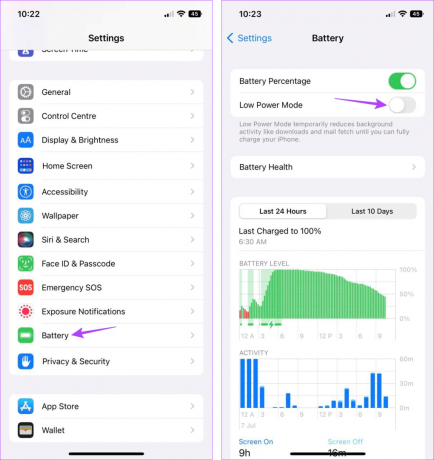
بمجرد الانتهاء من ذلك ، أعد تشغيل تطبيق Instagram ومعرفة ما إذا كان يعمل بشكل صحيح. إذا كان هناك محتوى معين لا يزال محجوبًا ، فانتقل إلى طريقة استكشاف الأخطاء وإصلاحها التالية.
8. امسح Instagram Cache على Android
تمامًا مثل أي تطبيق آخر ، يستخدم Instagram أيضًا ذاكرة التخزين المؤقت للتطبيق لضمان وظائف سريعة وسلسة. ومع ذلك ، يمكن أن ينتهي هذا الأمر بنتائج عكسية إذا أصبحت ذاكرة التخزين المؤقت هذه كبيرة جدًا أو تالفة. هذا أيضًا أحد أسباب التوصية بمسح ذاكرة التخزين المؤقت للتطبيق من وقت لآخر.
بينما يمكنك مسح ذاكرة التخزين المؤقت للتطبيق على جهاز Android الخاص بك باستخدام قائمة الإعدادات ، قد تضطر إلى الإبداع عند استخدام iPhone.
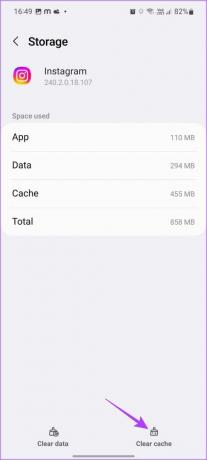
لمزيد من التفاصيل ، راجع دليلنا التفصيلي حول كيفية القيام بذلك امسح ذاكرة التخزين المؤقت على Instagram.
9. أعد تثبيت Instagram
إذا كنت قد مررت بجميع الإصلاحات المذكورة أعلاه وما زلت تواجه مشكلات مثل تحول Instagram إلى اللون الأسود تمامًا أو شاشة سوداء على Instagram Live أو Feed ، قد يؤدي إلغاء تثبيت تطبيق Instagram وإعادة تثبيته إلى إجراء حيلة. بهذه الطريقة ، سيتم حذف جميع بيانات وإعدادات التطبيق القديم ، وبدلاً من ذلك ، سيتم تثبيت نسخة جديدة من التطبيق. اتبع الخطوات أدناه للقيام بذلك.
على Android
الخطوة 1: اضغط لفترة طويلة على أيقونة تطبيق Instagram للحصول على خيارات القائمة.
الخطوة 2: اضغط على إلغاء التثبيت.
الخطوه 3: هنا ، حدد موافق للتأكيد.

الخطوة الرابعة: بمجرد إلغاء التثبيت ، انتقل إلى متجر Google Play لإعادة تثبيت التطبيق.
قم بتنزيل Instagram على Android
الآن ، قم بتسجيل الدخول مرة أخرى وتحقق مما إذا كان Instagram يعمل كما هو متوقع.
على iPhone
الخطوة 1: اضغط لفترة طويلة على تطبيق Instagram.
الخطوة 2: هنا ، اضغط على حذف التطبيق.
الخطوه 3: أخيرًا ، حدد حذف للتأكيد. الآن ، انتظر حتى يتم إلغاء تثبيت التطبيق.

الخطوة الرابعة: بعد ذلك ، انتقل إلى متجر التطبيقات وأعد تثبيت تطبيق Instagram iOS.
قم بتنزيل Instagram على iPhone
افتح التطبيق مرة أخرى ، وقم بإنهاء عملية تسجيل الدخول ، وتحقق من استمرار مشكلة الشاشة السوداء على Instagram.
يحتوي Instagram أيضًا على قسم دعم حيث يمكن للمستخدمين الإبلاغ عن مشكلاتهم وإرسال الاقتراحات والإبلاغ عن مستخدمين آخرين وما إلى ذلك. يمكن أن يكون هذا مفيدًا بشكل خاص إذا كنت لا تزال غير قادر على معرفة سبب بقاء Instagram الخاص بك باللون الأسود. للقيام بذلك ، يمكنك إما هز هاتفك أو استخدام إعدادات Instagram للإبلاغ عن المشكلة.

لمزيد من التفاصيل ، تحقق من الشرح الخاص بنا على كيفية الاتصال بدعم Instagram.
المكافأة: قم بالتبديل إلى بدائل Instagram
حتى الوقت الذي لا يمكنك فيه استخدام تطبيق Instagram Android أو iOS ، يمكنك دائمًا استخدام بعض الطرق الأخرى للوصول إلى حسابك. للقيام بذلك ، افتح Instagram على أي متصفح ويب أو استخدم تطبيق Instagram Lite على جهاز Android الخاص بك.
افتح Instagram على متصفح الويب
احصل على Instagram Lite لنظام Android
الأسئلة الشائعة حول إصلاح شاشة سوداء على Instagram
نعم ، يمكنك تشغيل Dark Mode على Instagram مرة أخرى. ما عليك سوى اتباع الخطوات المذكورة أعلاه وتحديد خيار Dark.
إذا كان لديك رسائل Instagram محجوبة، أعد تشغيل تطبيق Instagram. بعد ذلك ، استخدم الطرق المذكورة أعلاه لإيقاف تشغيل Dark Mode على Instagram. إذا لم يتم إصلاحه بعد ، فتابع لمسح ذاكرة التخزين المؤقت للتطبيق في Instagram. ثم تحقق مرة أخرى. هذا من شأنه أن يساعد في حل المشكلة.
احصل على Instagram الخاص بك يعمل مرة أخرى
نأمل أن تساعدك هذه المقالة في إصلاح مشكلة شاشة Instagram السوداء على جهاز Android أو iOS. بالإضافة إلى ذلك ، إذا كنت تواجه مشكلات في استخدام Dark Mode على Instagram ، فيمكنك أيضًا الاطلاع على دليلنا إصلاح الوضع المظلم في Instagram لا يعمل.



